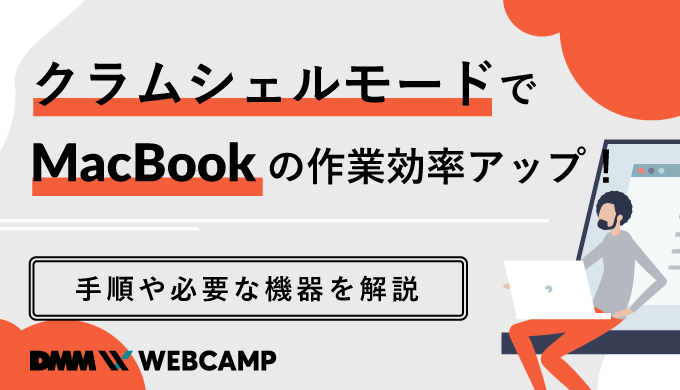Apple Watchでできることを徹底解説|活用法を知って生活の質を高めよう

「Apple Watchってデザインはいいけど使いやすいの?」
「Apple Watchの機能が気になる」
と思うことはありませんか?
Apple Watchを購入しようとしても、実際自分が使いこなせるかどうか迷ってしまいますよね。
では、Apple Watchでできることにはどのようなものがあるのでしょうか?
そこで今回は、
- Apple Watchでできることの具体例
- Apple製品との連携
- Apple Watchでできないこと
について詳しく解説します。
この記事を見ればApple Watchでできることがわかり、活用につなげることで生活が充実します。
ぜひ最後まで読んでみてくださいね。
Apple Watchを使ってできること|時計・計測編
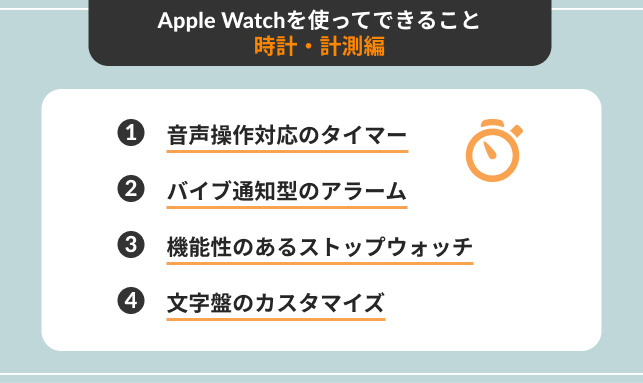
Apple Watchという名前から、時計の機能があることは想像しやすいでしょう。
Apple Watchでは、時計・計測機能について以下のようなことができます。
- 音声操作対応のタイマー
- バイブ通知型のアラーム
- 機能性のあるストップウォッチ
- 文字盤のカスタマイズ
Apple Watchでできることを把握し、時間管理をもっと快適におこないましょう。
それでは、下記で詳しく確認していきます。
1.音声操作対応のタイマー
両手が塞がっていたり、画面を見るのが難しい状況だったりしてもタイマー機能が使えるのは大変便利です。
Apple Watchにできる音声操作対応タイマー機能として、具体的な例は以下のとおりです。
- タイマーのセット・停止
- タイマーの表示
- タイマーの一時停止・再開
基本的なタイマーの機能は網羅されています。
思い立ったときに話しかけるだけでタイマーをセットできるので、料理中などの手が離せない場面でおおいに活躍するでしょう。
2.バイブ通知型のアラーム
Apple Watchでは、話しかけるだけで設定可能な振動つきのアラームがあります。
バイブ通知型アラームでできることは、以下のとおりです。
- 朝の目覚まし設定
- 公共の場など音を出すのがはばかられる場面における時間管理
Apple Watchは腕につけて使う場合が多いと想定されるため、バイブによる振動を感じやすいといえます。
バイブをしっかりと感じられるため、移動中の仮眠で寝過ごしたり、家族を音で起こしたりする心配もなくなるでしょう。
3.機能性のあるストップウォッチ
Apple Watchのストップウォッチでできることとして、4タイプの機能にわかれており用途や好みに合わせて使いわけできます。
具体的な機能は、以下のとおりです。
- アナログモード
- デジタルモード
- グラフモード
- 混合モード
使用方法はシンプルであり、操作もしやすいでしょう。
また、カスタマイズでストップウォッチウィジェットを選択すれば、文字盤画面から直接アプリを起動できます。
4.文字盤のカスタマイズ
Apple Watchをカスタマイズすれば、デザインのみでなく表示されている情報の操作や取捨選択が可能です。
Apple Watchの文字盤上でできることの具体例は、以下のとおりです。
- デザイン・色の変更
- コンプリケーション(表示情報)の追加
- 時間の設定(実際の時間より進めるなど)
Apple Watchの文字盤は、文字盤を左右にスワイプするだけで簡単に変更できます。
詳細な設定をする場合はiPhoneを使うとより操作がしやすいでしょう。
また、Apple Watchのようなテクノロジーに興味がある方は、IT業界に転職・就職のために【DMM WEBCAMP】でプログラミング学習をすることをおすすめします!
国内最大規模プログラミングスクール【DMM WEBCAMP】は、未経験者向けのカリキュラムやライフコーチによる学習サポートなど、安心して学習が続けられる環境が整っています。
3つのコースから学習スタイルを選ぶことができるので、あなたに合った学習方法でIT業界への転職の可能性を高められます。
プログラミングやパソコンを使って働きたい!
そのように考え、成長しているIT業界への転職を考えている方も増えてきました。
『IT業界に興味はあるけど、よくわからない…』
『パソコンとかそもそも苦手なのに私なんかにできるのかな』
『エンジニアって聞くけど難しそう』
反対にこのような声も聞く事があります。
そう考えている方は、一度ぜひ転職に成功したエンジニアの方のインタビューをご覧ください!
Apple Watchを使ってできること|通知・表示編
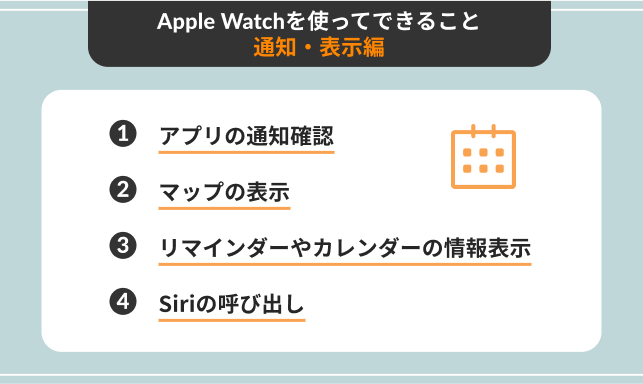
Apple Watchを使えばアプリの使用がより快適になるでしょう。
Apple Watchでできる通知や表示は、以下のようなものがあります。
- アプリの通知確認
- マップの表示
- リマインダーやカレンダーの情報表示
- Siriの呼び出し
これまでiPhoneで利用していたアプリがApple Watchでも使えれば、仕事や作業の効率アップにもつながります。
それでは、以下で詳しく説明していきます。
1.アプリの通知確認
iPhoneのアプリの中で自分に必要なものだけ通知するよう選択できるため、通知の取捨選択が可能です。
Apple Watchでアプリの通知に関してできることの例は、以下のとおりです。
- 届いた通知への応答
- 応答していない通知の表示
- 通知方法・内容の選択
- 通知のグループ化
通知する内容や音の有無もカスタマイズできるため、自分で使いやすいように調整可能です。
Apple Watchでは最低限必要なアプリの通知だけ設定しておけば、iPhoneを必要以上に見ることなく、作業や仕事に集中できるでしょう。
2.マップの表示
Apple Watchにマップを表示させれば両手があくため、iPhoneで地図をみるよりも便利な場面も多いでしょう。
Apple Watchでマップを使うときにできることの例は、以下のとおりです。
- 現在位置の表示
- 左右スワイプで次の行動を指示
- 音楽アプリなど、他のアプリと併用可能
電車の乗り換えなどは自動で案内してくれないため、別途確認が必要です。
しかし、道を歩いているときにiPhoneを起動するための顔認証やパスコードの入力は不要でApple Watchでマップが確認できるのは大きなメリットだといえます。
3.リマインダーやカレンダーの情報表示
Apple Watchにリマインダーやカレンダーを同期すれば、予定管理の効率が上がるでしょう。
自分のiPhone上に保存されている情報が共有できるため、新たな入力は不要です。
Apple Watchにおけるリマインダーとカレンダーの情報表示について、おもにできることは以下のとおりです。
- リマインダーの表示・作成・変更・削除
- リマインダーへの応答
- カレンダーのイベント確認・変更
- イベント場所への移動時間通知
カレンダーに登録した予定の時間に合わせて移動時間を通知してくれる機能もあるため、前後を意識したスケジュール管理が可能です。
同期すれば新規入力は不必要ですが、状況に応じてApple Watchで変更可能なのも使いやすいポイントでしょう。
4.Siriの呼び出し
iPhoneを起動しなくてもApple Watchに話しかけるだけでSiriが応答するため、作業や仕事の効率アップが期待できます。
Apple WatchでSiriを使う際、おもにできることは以下のとおりです。
- Siriにした質問の応答をApple Watchに表示
- Siriに指示したタスクの処理
- 音声フィードバックの設定・変更
- Siri履歴の削除
Siri検索を要求した場合は、検索結果をそのままApple Watchに表示させられます。
iPhoneを起動させる必要がないため、必要なタスク処理がフリーハンドでできるのが魅力です。
Apple Watchを使ってできること|電子決済編
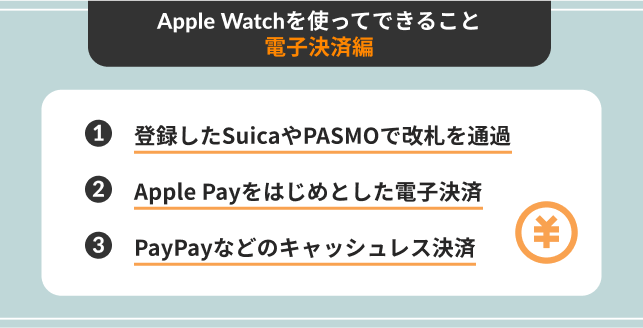
キャッシュレス決済ができる場面はひろがっているため、Apple Watchをつけていれば財布を持ち歩く必要がなく身軽にでかけられます。
具体的にできることは、以下のとおりです。
- 登録したSuicaやPASMOで改札を通過
- Apple Payをはじめとした電子決済
- PayPayなどのキャッシュレス決済
Apple Watchひとつで支払いができるので、公共交通機関の利用もスマートにできます。
また、身につけていれば財布のように盗まれる心配もありません。
それでは、下記で詳しく確認していきます。
1.登録したSuicaやPASMOで改札を通過
Apple WatchにSuicaやPASMOを登録すれば財布や定期、iPhoneを出さなくてもスムーズに改札を通れます。
手持ちのSuicaやPASMOを残額や定期券ごと移行できるため、難しい設定は不要です。
Apple WatchにSuicaやPASMOを登録する際にできることは、以下のとおりです。
- 標準アプリWalletでPASMOを新規発行
- 手持ちPASMOの移行
- 必要時のチャージ・定期券購入
- Suicaとの共存利用・優先カードの選択
電車の改札は右側にあるため、左手にApple Watchをつける習慣がある人は慣れが必要でしょう。
オートチャージにも対応しているため、電車に乗車している間に金額のチェックができるのもポイントです。
2.Apple Payをはじめとした電子決済
Apple Watchでは、パスコード不要で電子決済が可能です。
Apple Watchを手首から話した場合にロックをかける機能もあるため、使用前に設定しておけば安心して電子決済を使いこなせます。
現在Apple Watchに対応しているおもな電子決済は、以下のとおりです。
- Suica
- iD
- QUICPay
- PASMO
- Visaのタッチ決済
コンビニや電子決済対応の自動販売機などでも財布をだすことなくスマートに決済できます。
ちょっとした外出時に急な買い物が必要になっても安心の、便利な機能だといえます。
3.PayPayなどのキャッシュレス決済
Apple WatchはQRコード決済で最もシェアの大きいPayPayが使えます。
Apple WatchでPayPayを使えるおもなメリットは以下のとおりです。
- 対応店舗が多いため、Apple Watchのみで買い物が可能
- iPhoneや財布を持ち歩く必要がなく身軽
しかし、1つ注意しなくてはならない点があります。
それは、店舗側が用意しているQRコードを読み取る支払方法には非対応であることです。
Apple WatchのPayPayで支払えるかどうか、確認しましょう。
知っていますか?IT業界は市場価値が高まっています!市場価値の高い業界で働くことで、現在より年収UPが可能です。
また、 ITスキルを身につけることで、どの業界でも必要とされる人材に成長できます!
【DMM WEBCAMP】のプログラミングスクールでは、未経験から最短3ヶ月でエンジニアとして転職が可能です。
DMM WEBCAMPでは転職成功率98%の転職コースを複数提供しています
✔︎︎︎企業が本当に求めるビジネススキルを優先的に取得可能!
✔︎︎︎︎キャリアカウンセラーとメンターがあなたの転職活動とスキル獲得を両面サポート‼
✔︎︎︎紹介可能企業は600社以上!?
IT業界に転職したい方はぜひご覧ください!
「なんか今の仕事合わないな・・・」
「IT業界に転職してみたいなぁ・・・」
という方、DMMが運営する「WEBCAMP エンジニア転職」をご検討してみてはいかがですか?

「WEBCAMP エンジニア転職」では最短12週間でITエンジニアを目指すことが可能です!
WEBCAMPの卒業生は転職後に年収もUP!(例:年収250万円→500万円)
しかも今なら受講料の最大70%が給付金として支給されます。
DMM WEBCAMPは経済産業省・厚生労働省が認定した専門実践教育訓練給付金制度の対象です
Apple Watchを使ってできること|通話・メッセージ編
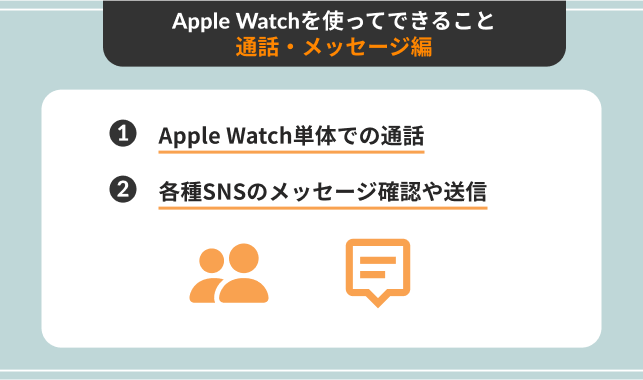
Apple Watchを使って、通話やメッセージのやりとりができます。
Apple Watchを使ってできる具体的なコミュニケーション方法は、以下のとおりです。
- Apple Watch単体での通話
- 各種SNSのメッセージ確認や送信
Apple Watchさえあれば、iPhoneがなくても通話やメッセージのやりとりができます。
そのため、iPhoneのバッテリーが少なくなったり、なくなってしまったときにも連絡手段を確保可能です。
それでは、下記で詳しく確認していきます。
1.Apple Watch単体での通話
iPhoneの通信範囲内にあり、連携を完了させればApple Watch単体で電話の発信・着信と通話が可能です。
Apple Watchのマイクとスピーカーを介して通話をするため、プライバシーに配慮してイヤホンとマイクをつかうとよいでしょう。
Apple Watchが通話に関してできることについて、以下の点があげられます。
- iPhoneに登録済の番号に発信
- iPhoneにかかってきた電話の受信
- 通話中にiPhoneへ電話の切り替え
通話中、Apple Watchの画面を上にスワイプすればオプション表示もできます。
iPhoneでの電話が難しい場面でも、Apple Watchで通話ができればさまざまな状況に対応できるでしょう。
2.各種SNSのメッセージ確認や送信
Apple Watchの画面操作に限らず、SNSによって音声での対応も可能です。
Apple Watchを使ってSNSでできることについては、以下のとおりです。
- Twitterのリアクション確認
- LINEの定型文・スタンプ(一部)送信
- LINEの音声入力・音声メッセージ送信
- Instagramのタイムライン・いいね・アクティビティ確認
- Instagramのフォロー・フォロー解除
TwitterやInstagramは無料版のアプリではApple Watch使用時に機能制限があります。
どこまでApple Watchで使うのか考えたうえで、必要に応じて有料プランを利用するとより快適に使用できるでしょう。
Apple Watchを使ってできること|健康・ヘルスケア編
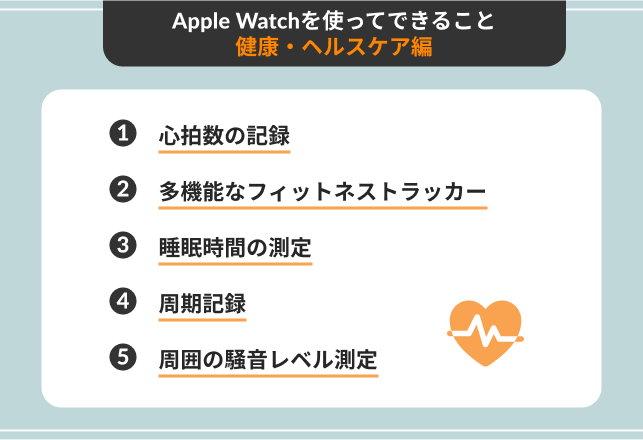
Apple Watchを装着すると、体のさまざまなデータを継続的に記録可能です。
具体的にできることは、以下のとおりです。
- 心拍数の記録
- 多機能なフィットネストラッカー
- 睡眠時間の測定
- 周期記録
- 周囲の騒音レベル測定
普段意識していなくても継続してデータがとれるのはとても便利な機能だといえます。
健康の維持・増進のためにApple Watchで集めた健康データ分析は大変有益でしょう。
それでは、下記で詳しく確認していきます。
1.心拍数の記録
Apple Watchでは心拍数を自動取得し、運動量を計測してくれます。
一日を通じて心拍数の記録を残すことで、健康状態を把握しやすいでしょう。
Apple Watchでできる心拍数の記録について、具体的な内容は以下のとおりです。
- 装着中の心拍数表示
- ワークアウト時の心拍数確認
- 心拍数データのグラフ表示
- 高心拍数・低心拍数・不規則な心拍数の通知
運動中に無理をしすぎていないかどうかの確認や、安静時の心拍数の把握など、さまざまな用途に活用できる機能です。
健康状態把握のために、活用するとよいでしょう。
2.多機能なフィットネストラッカー
Apple Watchは歩数や消費カロリー、睡眠時間などさまざまな健康データを収集できる包括的なフィットネストラッカーです。
最新モデルであるApple Watch Series 6 では、血中酸素濃度の測定も可能になっています。
Apple Watchをフィットネストラッカーとして身につけるおもなメリットは、以下のとおりです。
- 常に収集される健康データをもとに自分のコンディションを把握
- 健康データを可視化することで生活の質を意識
- 健康面の不安や問題の解決につなげられる
Apple Watchで健康状態を把握することで改善点を意識し、健康の向上が期待できます。
無意識でもさまざまな健康データがとれるApple Watchをフィットネストラッカーとして活用していきましょう。
3.睡眠時間の測定
Apple Watchは、睡眠時に装着すれば睡眠時間の記録ができます。
睡眠が乱れると、生活全体のリズムが狂ってしまうでしょう。
Apple Watchが記録できる睡眠データについて、具体的な内容は以下のとおりです。
- 睡眠時間
- 眠りの深さ
- 睡眠中断回数
- いびき
- 心拍数や呼吸の乱れ
アプリ上からアラームの設定もできるため、スムーズに入眠可能です。
また、時間を設定すれば振動で自然な目覚めを促してくれるため、寝起きの改善も期待できるでしょう。
4.周期記録
Apple Watchで生理周期を記録することができます。
女性は生理によって体調が左右されやすいため、Apple Watchで周期記録ができれば体調の見通しがつけやすくなります。
Apple Watchの周期記録で確認できることは、以下の内容です。
- 月経情報(月経日・期間の記録)
- 症状・基礎体温記録
- 入力データによる妊娠可能期間予測と通知
- 月経日予測
- 過去の月経期間や症状の確認
生理や生理前症候群による不調は、事前に予測ができれば対応しやすくなります。
生理にとらわれずに快適に過ごせるよう、周期記録を活用してみましょう。
5.周囲の騒音レベル測定
Apple Watch SEとApple Watch Series 4以降では、騒音レベルが測定できる機能があります。
騒音のレベルはデシベルで表現され、測定している騒音にさらされていると聴覚に影響がでる可能性がある場合、時間を具体的に提示してくれます。
Apple Watchが騒音レベル測定時にできることには、以下のようなものがあります。
- 騒音についての通知受け取り
- 環境音のレベルに関する情報表示
多くの人は、騒音について普段数値として意識する機会は少ないでしょう。
騒音よって聴覚に悪影響を与えないために、騒音測定を活用してみましょう。
Apple Watchを使ってできること|Apple製品との連携編
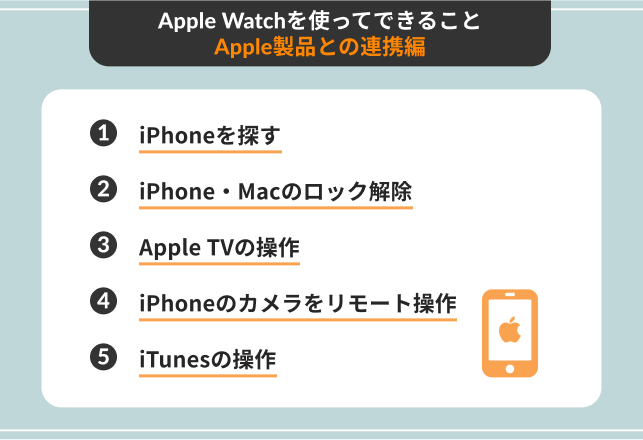
Apple製品同士はクラウドを介してデータの共有ができるため、使いこなせば作業効率アップが期待できます。
Apple Watchを使って、具体的にできることを紹介します。
- iPhoneを探す
- iPhone・Macのロック解除
- Apple TVの操作
- iPhoneのカメラをリモート操作
- iTunesの操作
Apple Watchを活用して、Apple製品をより快適に使いこなしましょう。
それでは、下記で詳しく確認していきます。
1.iPhoneを探す
Apple Watchには同期しているiPhoneを音で呼び出す機能があります。
呼び出し中はiPhoneのフラッシュライトも点灯するため、暗い所やカバンの中にあってもすぐに見つけられます。
Apple Watchを使ってiPhoneを探す際にできることは、以下のとおりです。
- iPhoneアイコンをタップしてiPhoneを鳴らす
- iPhoneアイコンを長押ししてiPhoneを点灯させる
- Apple WatchのSiriにiPhoneはどこかきく
Apple WatchとiPhoneがBluetooth接続されている範囲にあることが条件です。
Bluetooth接続されているかどうかは、Apple Watchの上部で確認できます。
2.iPhone・Macのロック解除
対応しているのはmacOS 10.13以降を搭載のMac(Mid 2013以降のモデル)です。
また、Apple Watch(Series 3以降)を装着している場合マスク着用時でもiPhoneのFace IDのロック解除ができます。
Apple Watchを使ってiPhoneやMacのロック解除をするメリットは、以下のとおりです。
- Macのスリープを解除すればパスワード入力不要
- 作業を中断せずスムーズにロック解除可能
- iPhoneのロック解除時マスクの着脱が不要
Apple Watchでロック解除できるiPhoneやMacは、同じApple IDでiCloudにログインしているものです。
iPhoneやMacにApple Watchを近づければロック解除可能なため、作業や仕事の効率アップにつながるでしょう。
3.Apple TVの操作
Apple TV利用時にリモコンが分からなくなってもApple TVの視聴が可能です。
Apple TVを操作する際にApple Watchでできることには、以下のようなものがあります。
- スワイプすることでApple TVのメニュー選択
- 選択項目の再生や一時停止
Apple Watchで操作するためにはApple TVとのペアリングが必要なため、事前に設定しておきましょう。
設定ができていれば、Apple TVがみたいときにはいつでも手元の操作で完了できます。
4.iPhoneのカメラをリモート操作
iPhoneの画面を操作する必要がないため、脚立に固定して集合写真の撮影をする際などに有効な活用法だといえます。
iPhoneのカメラ操作について、Apple Watchでできることは以下のとおりです。
- iPhoneのカメラに写っている範囲の確認
- iPhoneのカメラのフォーカス位置指定・リモート撮影
- タイマー設定と連射撮影
- 前面と後面、どちらのカメラで撮影するか選択
- フラッシュやLive Photosなど撮影設定
- 撮影した写真の確認
iPhoneのカメラを手元で操作できるので、インカメラで撮影する際にも活用できるでしょう。
5.iTunesの操作
Apple Watchをデバイス登録すれば、iTunesの操作が可能です。
MacやiPhoneを携帯していないときや電池消費をおさえたいときに活躍する機能だといえます。
Apple WatchでできるiTunesの操作は、以下のとおりです。
- ミュージックライブラリの追加
- 音量調整
- 音楽の再生操作
- 再生元メディアライブラリ選択
- メディアライブラリの削除
Apple Watchで音楽を楽しむことも可能で、再生・一時停止・スキップの機能が使用できます。
後悔しないために!Apple Watchではできない4つのこと
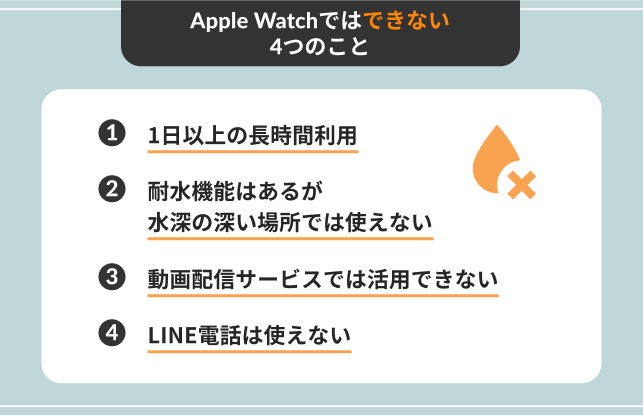
Apple Watchはなんでもできるわけではありません。
Apple Watchでできないことには、以下のようなものがあります。
- 1日以上の長時間利用
- 耐水機能はあるが水深の深い場所では使えない
- 動画配信サービスでは活用できない
- LINE電話は使えない
Apple Watchに自分の求める機能があるかどうか、しっかり確認しておきましょう。
それでは、下記で詳しく確認していきます。
1.1日以上の長時間利用
Appleの公式サイトによると、Apple Watchは一晩の充電で18時間持続して使用可能です。
そうはいっても、さまざまな機能をフルに使わなければ1日~1日半はもつでしょう。
Appleが18時間持続をうたううえで、想定している使い方は以下のとおりです。
- 時刻チェック
- 通知受信
- アプリ使用
- 60分のワークアウト
一晩の充電とはいわず、80%までの充電にかかるのは約1時間、100%までの充電は1時間半で完了します。
Apple Watchは便利ですが、こまめな充電は煩わしいというひとにはおすすめしません。
2.耐水機能はあるが水深の深い場所では使えない
Apple Watch Series 2 以降ではプールや海で泳ぐといった浅い場所での利用は可能になりましたが、深い場所での利用は想定されていません。
Apple Watchが耐えられる状況については、以下のような場面があげられます。
- Apple Watchをつけたまま運動して汗がつく
- 手を洗う
- 雨の日に出かける
- プールや海で泳ぐ(Apple Watch Series 2 以降)
- シャワーを浴びる(Apple Watch Series 2 以降)
シャワーを浴びるときにはシャンプーやローションなど水以外のものが付着しないよう注意が必要です。
また、永久耐水ではないため経年劣化により耐水機能も劣化していく可能性があります。
3.動画配信サービスでは活用できない
Apple Watchは動画配信サービスには対応していません。
しかし、iPhoneでバックグラウンド再生できるアプリがあればYouTube動画の音声再生は可能です。
Apple Watchで動画配信サービスを活用できない理由は、以下のとおりです。
- Apple Watchに対応した動画配信サービスがない
- Apple Watchの通常運用では動画を再生する機能がない
Apple Watchのメッセージアプリを利用すれば、添付できる大きさの動画再生は可能です。
しかし、動画配信サービスの内容を録画してメッセージアプリのキャパシティ内で添付するのは現実的ではないため現時点では活用は難しいといえます。
4.LINE電話は使えない
Apple Watchで使えるLINEの機能には制限があります。
Apple Watchに着信があったという通知は残るので、必要時対応しましょう。
LINE通話のほかにApple Watchでは使えないLINEの機能は以下のとおりです。
- トークルーム作成
- 詳細な返信
- 各種設定
- タイムライン閲覧
複雑なことはできませんが、LINEのバージョン10.0.0以降はペアリングされたiPhoneが近くになくてもメッセージ確認可能です。
LINE電話ではなく通常の電話であればApple Watch単体でも使用可能なため、ニーズに合わせて活用するとよいでしょう。
まとめ:多機能・高性能のApple Watchは生活レベルの向上に役立つ
Apple Watchにはさまざまな機能があるため、持っていると快適な生活を手にできます。
この記事をまとめると、以下のようになります。
- Apple Watchがあれば、外出や予定管理がより便利になる
- Apple Watchを使えばApple製品活用の幅が広がる
- Apple Watchを活用してより健康で質の高い生活につながる
Apple Watchでできることはシリーズを重ねるごとに増えています。
自分にとって有益な機能がそなわっていると感じたならば、使用を検討してみましょう。